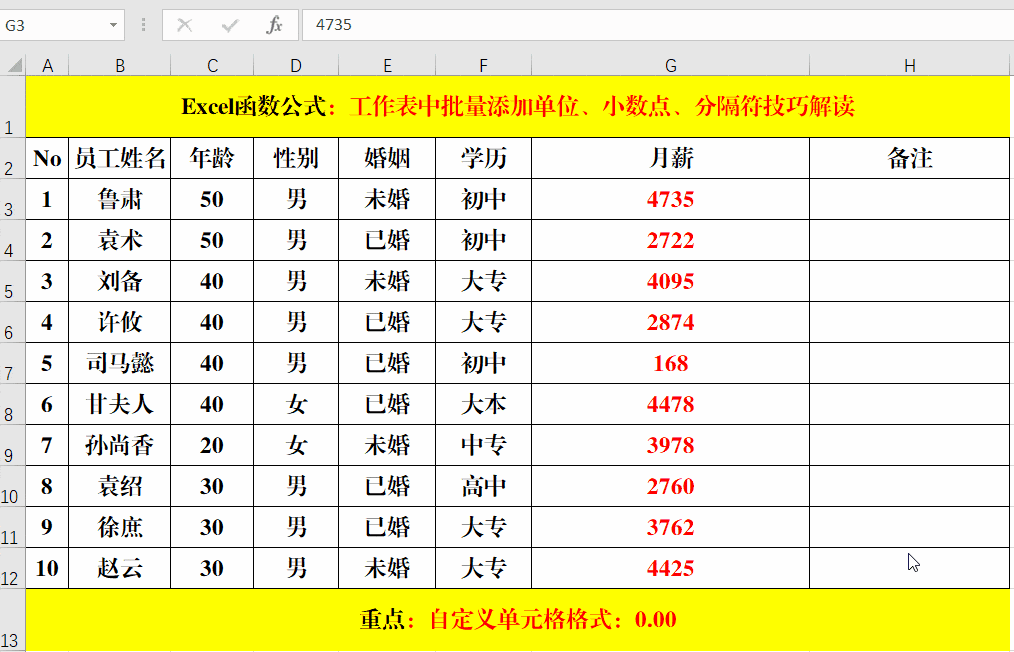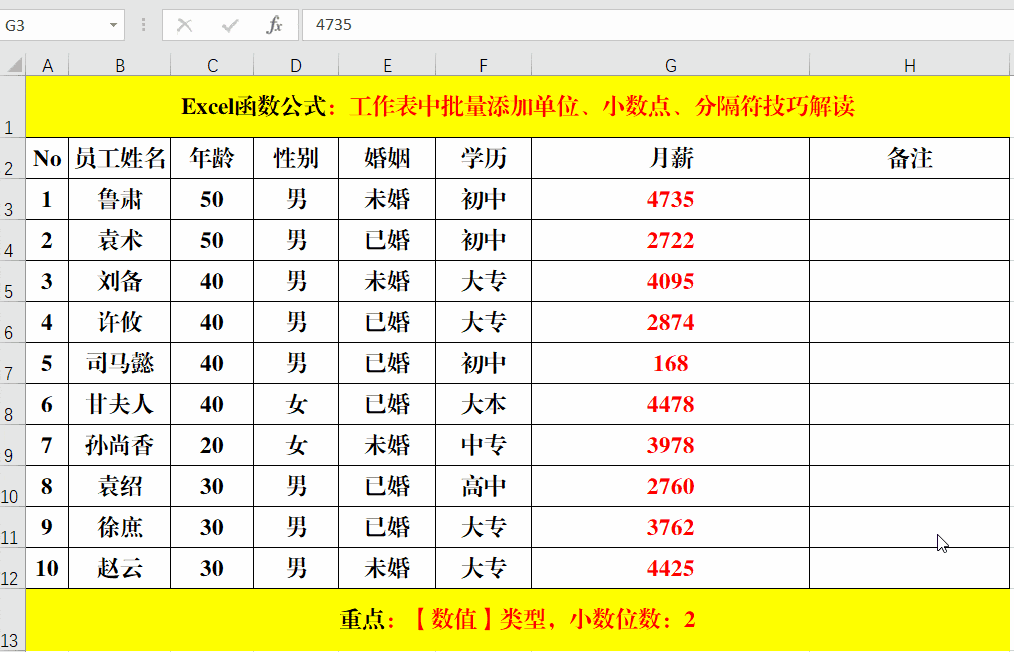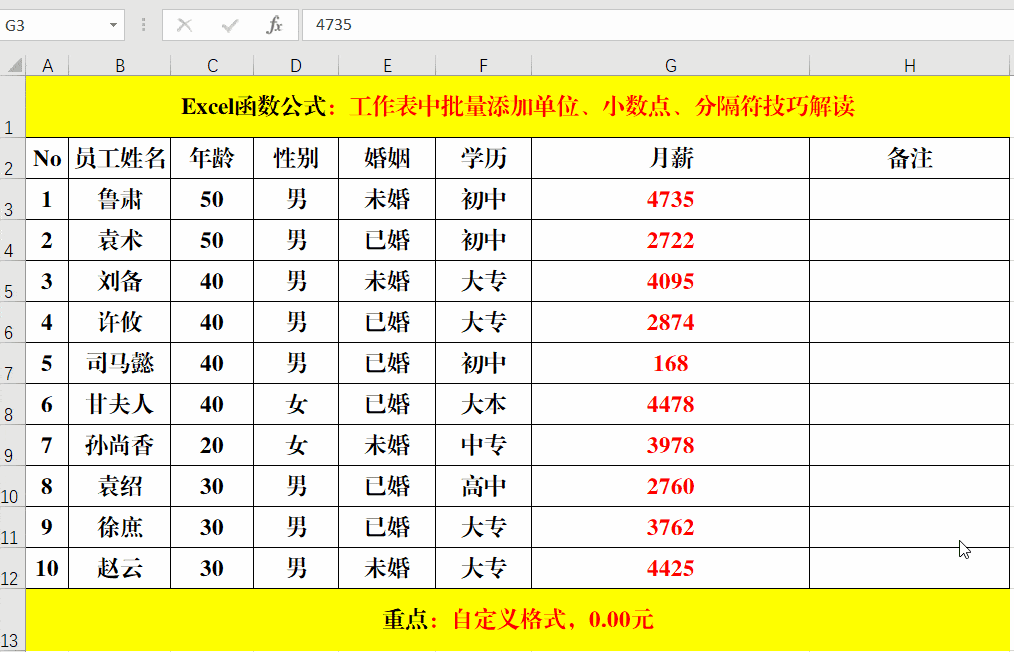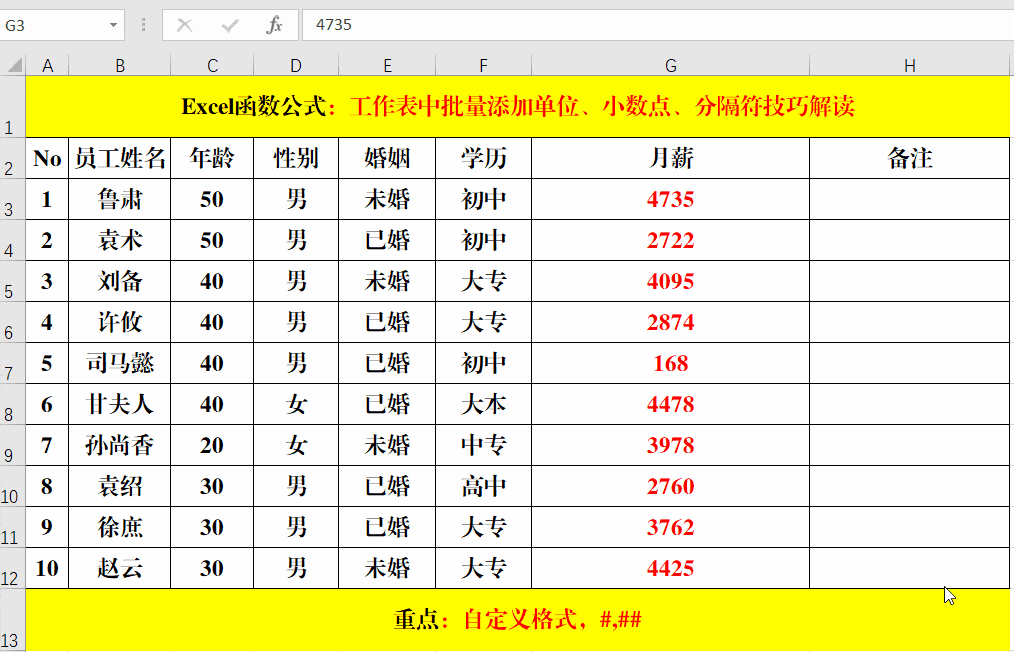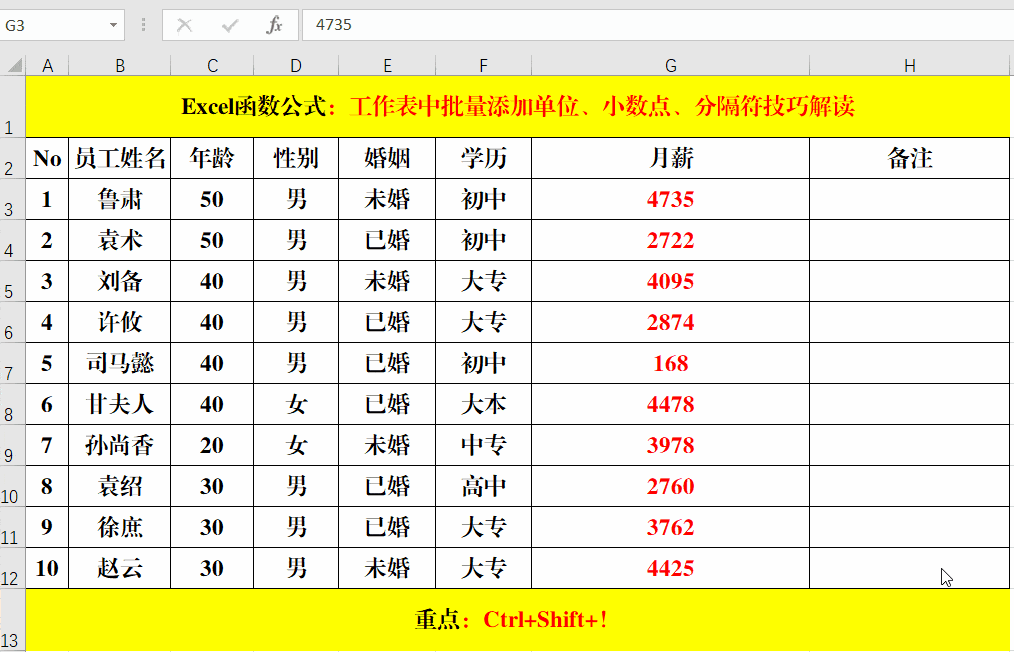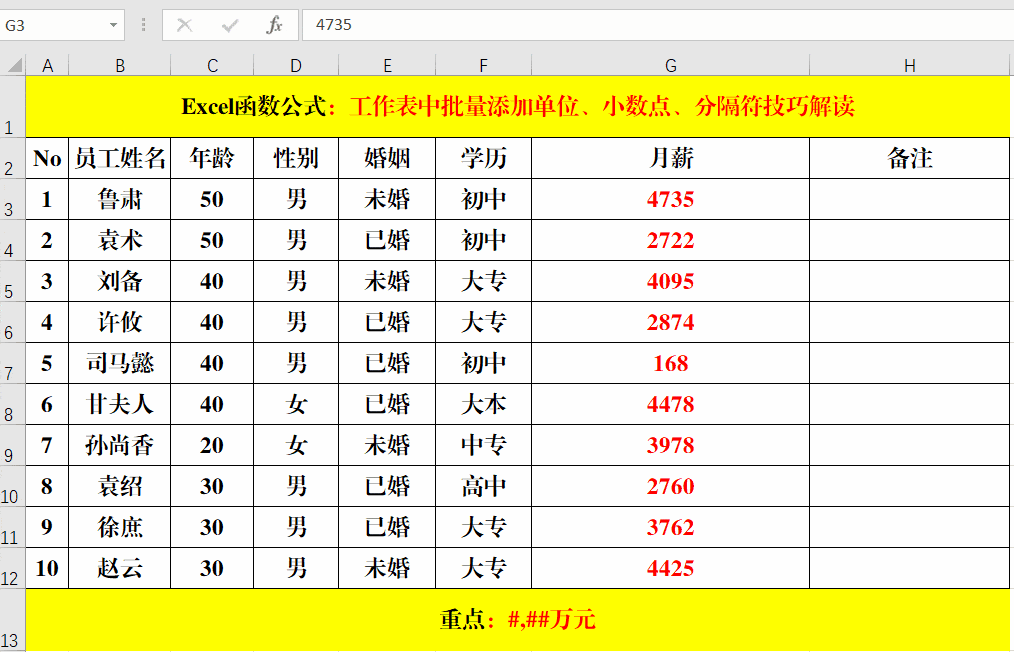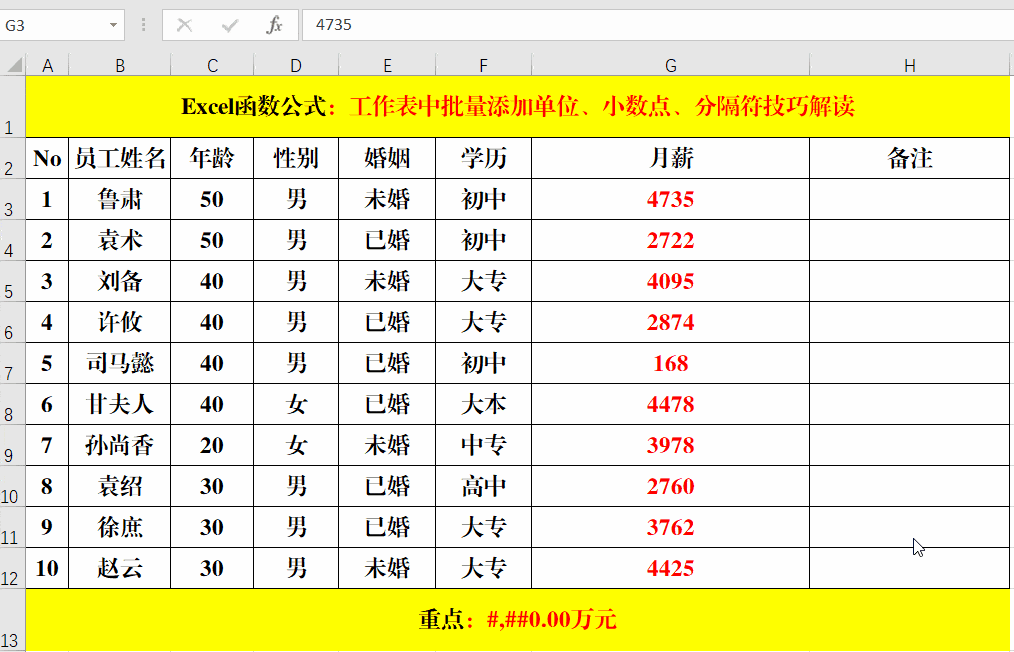| Excel工作表中批量添加单位、小数点、分隔符的技巧解读! | 您所在的位置:网站首页 › excel文字批量添加符号怎么设置 › Excel工作表中批量添加单位、小数点、分隔符的技巧解读! |
Excel工作表中批量添加单位、小数点、分隔符的技巧解读!
|
目的:将“月薪”精准到“分”。
方法: 选定目标单元格,快捷键Ctrl+1打开【设置单元格格式】对话框,选择【分类】中的【自定义】,在【类型】中输入:0.00并【确定】。 解读: 1、格式代码“0.00”中,小数点前的“0”代表原数值,而小数点之后的“0”代表小数,一个“0”代表一位小数。 2、除了上述的自定义单元格格式的方法外,还可以通过设置数据类型的方式实现。 目的:将“月薪”精准到“分”。
方法: 选定目标单元格区域,快捷键Ctrl+1打开【设置单元格格式】对话框,选择【分类】中的【数值】,并在【小数位数】中输入2,【确定】即可。 三、Excel工作表技巧:批量添加小数和单位。 目的:将“月薪”精准到“分”并添加单位“元”。
方法: 选定目标单元格,快捷键Ctrl+1打开【设置单元格格式】对话框,选择【分类】中的【自定义】,在【类型】中输入:0.00并【确定】。 解读: 格式代码“0.00元”中,小数点前面的“0”代表原数值,小数点后面的“0”代表小数位数,“元”为需要添加的单位。 四、Excel工作表技巧:批量添加千位分隔符。 目的:给“月薪”添加千位分隔符,方便阅读。
方法: 选定目标单元格,快捷键Ctrl+1打开【设置单元格格式】对话框,选择【分类】中的【自定义】,在【类型】中输入:#,## 并【确定】。 解读: 1、格式代码“#,##" 中的分割符号为逗号(,),并不是句号(。后.)。 2、除了上述自定义单元格格式的方法外,还可以通过快捷键的方式来实现。 目的:给“月薪”添加千位分隔符,方便阅读。
方法: 选定目标单元格区域,快捷键Ctrl+Shift+!即可。 备注: 对于上述两种方法,你更喜欢或者习惯于哪一种呢?欢迎在留言区交流讨论哦! 五、Excel工作表技巧:批量添加千位分隔符和单位。 目的:给“月薪”添加千位分隔符和单位“万元”。
方法: 选定目标单元格,快捷键Ctrl+1打开【设置单元格格式】对话框,选择【分类】中的【自定义】,在【类型】中输入:#,##万元 并【确定】。 六、Excel工作表技巧:批量添加千位分隔符、小数和单位。 目的:给“月薪”添加千位分隔符,精确到“分”,并添加单位“万元”。
方法: 选定目标单元格,快捷键Ctrl+1打开【设置单元格格式】对话框,选择【分类】中的【自定义】,在【类型】中输入:#,##0.00万元 并【确定】。返回搜狐,查看更多 |
【本文地址】